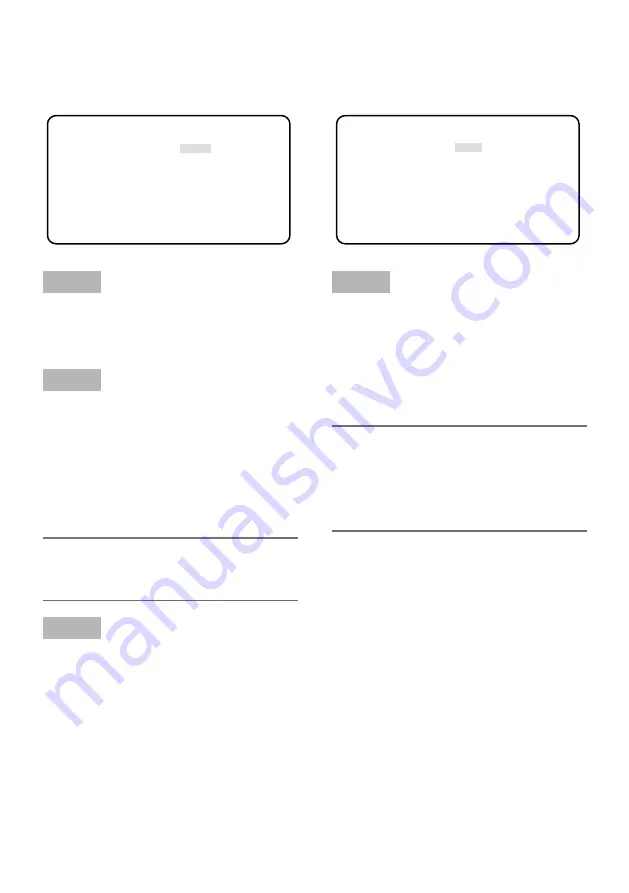
153
[DTL MODE] Especifica los detalles.
Se especifican la banda y el nivel de corrección de los bordes.
Pantalla “SCENE FILE”
** SCENE FILE 1 ** P1
LABEL:................
DTL MODE *MANU
RED DTL OFF
GAMMA ....
|
.... 45
KNEE *MANU
BLACK STRETCH OFF
D-RANGE NORMAL
WHITE CLIP ........
|
109
RET END
Pantalla “DTL MODE”
** DTL MODE **
PATTERN USER
DTL BAND . . . .
|
4
−
+
DTL LEVEL ....
|
.... 16
−
+
RET END
Paso 1
Mueva Mueva el cursor a “DTL MODE” de la
pantalla “SCENE FILE” y presione el botón
[SEL].
Aparecerá la pantalla “DTL MODE”.
→
Paso 2
Mueva Mueva el cursor a “PATTERN”, selec-
cione uno de los patrones “1", “2” y “3” y pre-
sione el botón [SEL].
El contenido del ajuste de “DTL BAND” y
→
de “DTL LEVEL” se aplica a “USER”.
La banda y el nivel pueden ajustarse manual-
mente en “USER”. Efectúe el ajuste como sea
necesario en cada caso. Cuando efectúe el
ajuste, observe un monitor.
Nota:
La banda y el nivel también pueden ajus-
•
tarse directamente sin aplicar ninguno de
los patrones, “1”, “2” y “3”, a “USER”.
Paso 3
Mueva el cursor a “DTL BAND” y emplee el
botón [
e
] o [
f
] para seleccionar la banda de
mejora de los bordes.
Cuando el indicador del nivel se mueve en el
sentido “+”, se disipa el borde (se incrementa
la banda). Cuando el indicador del nivel se
mueve en el sentido “–”, se disipa el borde (se
incrementa la banda).
Paso 4
Mueva el cursor a “DTL LEVEL” y emplee el
botón [
e
] o [
f
] para seleccionar el nivel de
mejora de los bordes.
Cuando el indicador del nivel se mueva en el
sentido “+”, se incrementará la nitidez de la
imagen y cuando el indicador del nivel se
mueva en el sentido “–”, se reducirá la nitidez
de la imagen.
Nota:
Es posible que aparezcan artefactos en el
•
borde de un motivo fotográfico, pero es
un fenómeno normal. Si este fenómeno
no es agradable, reduzca el valor de “DTL
BAND” o “DTL LEVEL” para ajustar la cali-
dad de la imagen.






























